Nalaganje iz bliskovnega pogona ali druge naprave USB v VirtualBoxu
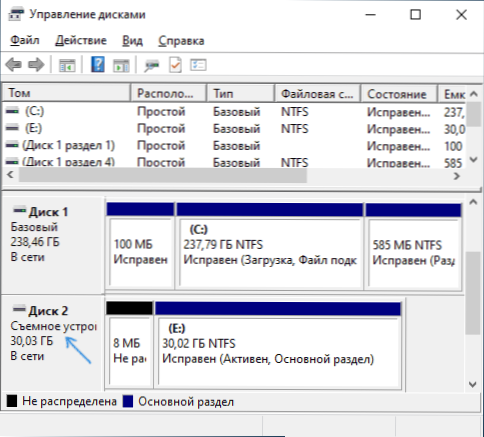
- 2630
- 659
- Johnny Berge
Povezava fizičnega pogona USB - bliskovni pogon ali zunanji trdi disk v VirtualBoxu ni težko, o tem sem pisal v navodilih virtualnih strojev VirtualBox za začetnike. Vendar to ne bo omogočilo uporabe nakladalnega bliskovnega pogona ali drugega pogona USB, tako da se navidezni stroj naloži iz njega. Kljub temu je to mogoče.
V tem navodilu podrobno o tem, kako postaviti nalaganje s fizičnega bliskovnega pogona USB v VirtualBoxu za Legacy in UEFI nalaganje v Windows, Linux in Mac Host OS. Upoštevajte, da se nalaganje ne zgodi vedno brez napak in deluje stabilno (v tem primeru, če naložite iz običajnega ISO, ni težav).
Nastavitev clusije z USB pogonom v VirtualBox (v sistemu Windows Host)
Za uresničitev načrta moramo uporabiti funkcijo VirtualBox, ki vam omogoča, da "vržete" fizični pogon v virtualni stroj.
V našem primeru bo to bliskovni pogon USB ali zunanji trdi disk, koraki za izvajanje pa so naslednji:
- Klik Win+r, Vstopite Diskmgmt.MSC in ugotovite, koliko diska, ki ga morate povezati z virtualnim strojem. V mojem primeru je to disk 2.
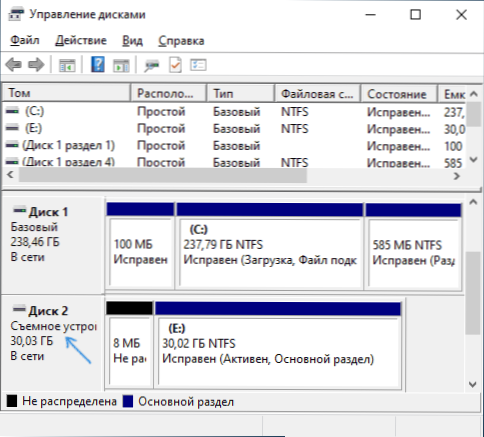
- V imenu skrbnika zaženite ukazno vrstico in v vrstnem redu vnesite naslednja dva ukaza. V drugem ukazu zamenjajte zadnjo črko n s 1. korakom diska in pot do virtualnega diska, ki bo v resnici povezava do bliskovnega pogona (c: \ usbfrive.Vmdk) Lahko določite katero koli - datoteka bo shranjena na lokaciji, ki ste jo določili:
CD %ProgramFiles %\ Oracle \ VirtualBox VboxManage InternalCommands CreateRewvmdk -FileName C: \ usbdrive.Vmdk -rawdisk \\.\ Fizično
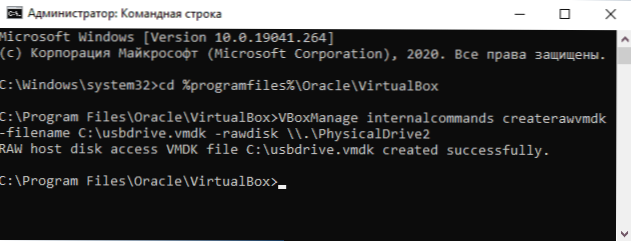
- Zaprite ukazno vrstico in Zaženite VirtualBox v imenu skrbnika (Potrebno je). Začetek v imenu skrbnika je mogoče izvesti v kontekstnem meniju na desni klik na etiketi.
- Ustvarite novo ali uporabite razpoložljivi virtualni virtualni stroj in pojdite v svoje nastavitve za zavihek "Mosos". Izberite trenutni krmilnik in kliknite na gumb za dodajanje nove naprave, izberite "trdi disk" (pozornost: Če ustvarite nov virtualni stroj, lahko preprosto izberete možnost, da priključite obstoječi virtualni trdi disk in določite pot do datoteko, ustvarjeno v 2. koraku).
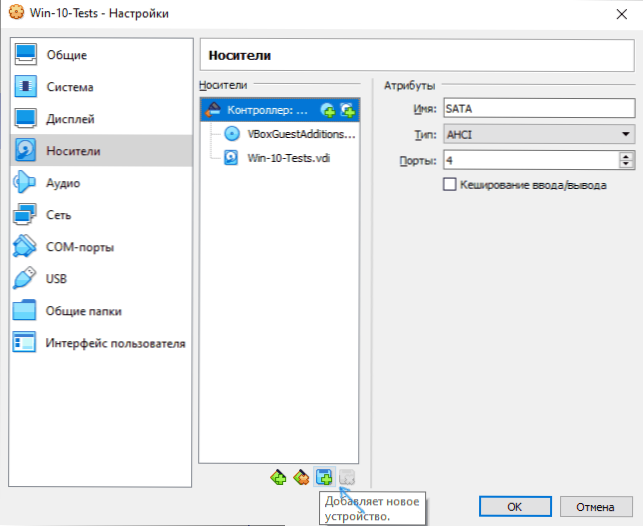
- V naslednjem oknu kliknite "Dodaj" in v mojem primeru navedite pot do datoteke navideznega diska - c: \ usbdrive.Vmdk, dodan bo na seznam, ga izberite in kliknite gumb "Izberi".
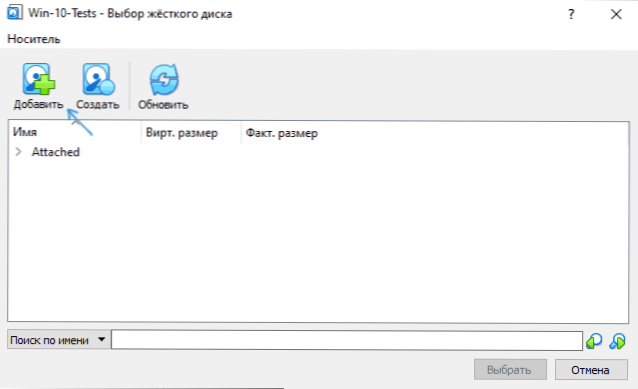
- Privzeto bo priključen disk zadnji na seznamu povezanih, to je, da nalaganje virtualnega stroja ne bo narejeno iz njega. Če želite spremeniti prednostno nalogo, spremenite število vrat SATA v nastavitvah prevoznikov na potreben način.
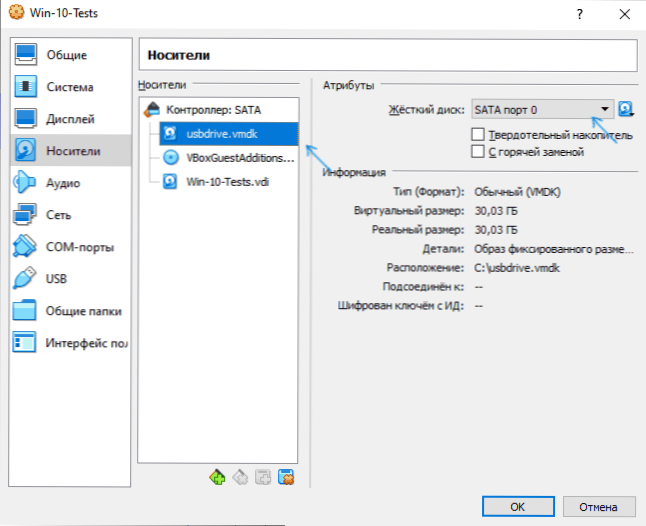
- Pripravljen, zdaj se lahko virtualni stroj naloži s fizičnega pogona USB. Če nalaganje bliskovni pogon vključuje nalaganje v načinu UEFI, pojdite na razdelek »Sistem« v nastavitvah navideznega stroja in označite element "vklopite EFI".
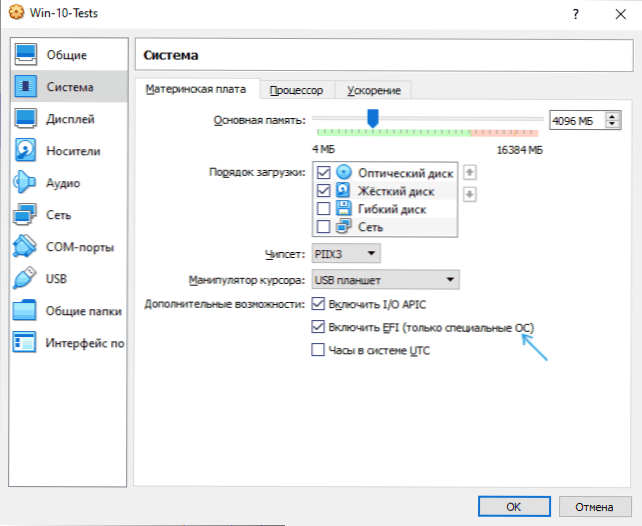
In rezultat: Na spodnjem posnetku zaslona - meni pri nalaganju virtualnega stroja s fizičnega večplastnega bliskovnega pogona.
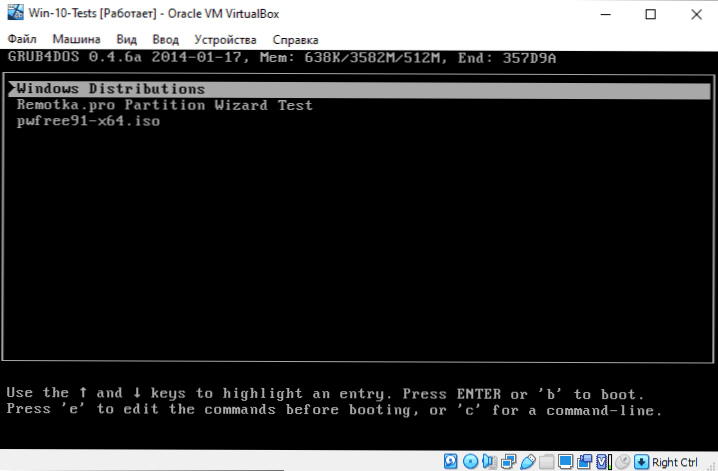
Nalaganje s bliskovnega pogona v VirtualBox na gostitelju Linux in Mac OS
Nisem imel priložnosti preveriti dela na Linuxu in Mac OS -u, vendar naslednja logika. Recimo fizični bliskovni pogon - DEV/SDB pogon v Linuxu in/Dev/Disk2S1 v Mac OS, nato v Linuxu:
Df vboxManage InternalCommands CreateRawvmdk -FileName ~/.VirtualBox/harddisks/USB.Vmdk -rwdisk/dev/sdb -rigister sudo chmod 666/dev/sdb* sudo chown 'name_pol partical' ~/.VirtualBox/harddisks/USB.Vdmk
V OS Mac:
Df sudo diskutil unmount/dsk2s1 vboxManage notranjeCommands createRewvmdk -FileName/Uporabniki/ime_polizerja/namizja/USB/USB.Vmdk -rawdisk
Preostali koraki bodo enaki kot v sistemu Windows. Če bo Mac OS VirtualBox poročal, da ne more dostopati do diska, ga odpravite v Finderju.
Upam, da se je vse izšlo, in navodilo je bilo koristno za cilje, s katerimi ste ga našli.
- « Najboljši programi za čiščenje računalniškega diska
- Kako prenesti OpenCL.DLL in popravite napake pri zagonu iger in programov »

